--- 目次 ---
こんにちは。オンラインで学べる、大人のためのスマホ&パソコン教室
(www.pasocom.net)代表で、スマホ活用アドバイザーの増田由紀(@yukinojo7)です。
和風なものと嵐が大好きです。シニア世代の方々のスマホレッスンをやったり、スマートフォンやLINEの入門書を書いたり(Amazon著者ページはこちら)、仕事で使いたいのにSNS活用が苦手な方のためのお手伝いをしたりしています。
このブログでは、日々感じるスマホの活用法や私なりの工夫、IT技術の話などをメインに、なるべくわかりやすくお伝えしようと思っています。
目覚ましはスマホで
夜寝る前、目覚ましをかけて寝ます。
その目覚まし時計は、今はもうスマホです。
手に取れる「時計」というもの。
腕につける「時計」というものを、使わなくなって久しいです。
ファッション用に持ってるけど・・

その時計ですが、iPhoneでもAndroidスマホでも、「時計アプリ」というものがありますから、いつでも簡単に目覚ましの設定ができます。
時計アプリでのアラーム設定
時計アプリを使っても同じことができます。
▼iPhoneだったら、ホーム画面にある「時計アプリ」をタップし、「+」をタップすると新しく時刻を設定することができます。
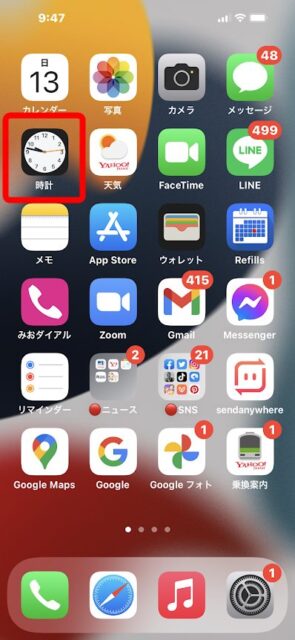

▼Androidスマホだと、ホーム画面の時刻の表示されている場所をタップし、「+」をタップすると新しく時刻を設定することができます。
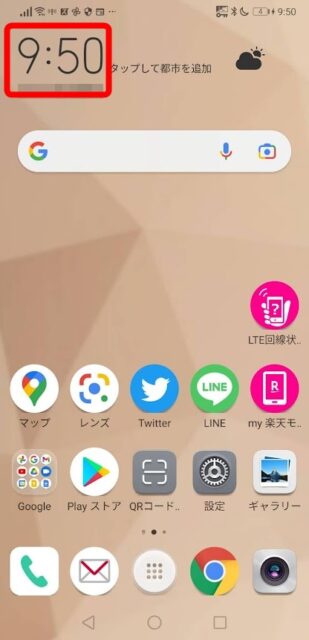

音声でも設定できるアラーム
iPhoneだったら「ヘイシリ、明日7時に起こして」といえば、アラームが設定されます。
Androidスマホでも「OKグーグル、明日7時に起こして」といえば、アラームが設定されます。
毎日、微妙に起きる時間が違う場合、設定をするのも面倒ですね。
いつもは7時に起きるけれど、明日だけ6時15分に起きたいとか。
そんな時は、話しかけてしまいましょう。
「明日〇時に起こして」
「明日〇時にアラーム設定」
「明日○時に起きたい」など。
そして用事が済んだらどちらも
「ヘイシリ、〇時のアラームを削除」
「OKグーグル、〇時のアラームを削除」といえば、アラームが削除されます。
音声でも設定できる(iPhone編)
▼iPhoneのSiriの設定
Siriは次の設定をしておくと、iPhoneに触れずに「ヘイSiri」と呼びかけるだけで用事を頼むことができます。
iPhoneの画面にある歯車のマークの【設定】を押して、【Siriと検索】を押します。
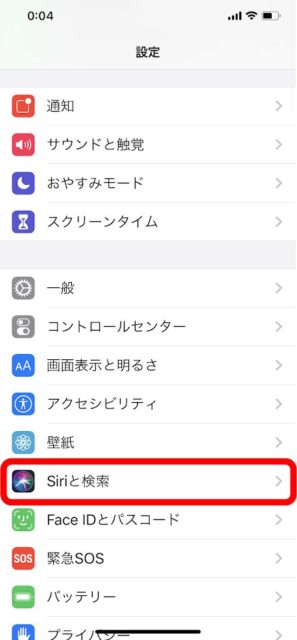
【Hey Siriを聞き取る】をオン(緑)にします。
声を登録するように言われたら、画面の指示に従って、用意された言葉を話しかけてください。
準備はこれだけ。
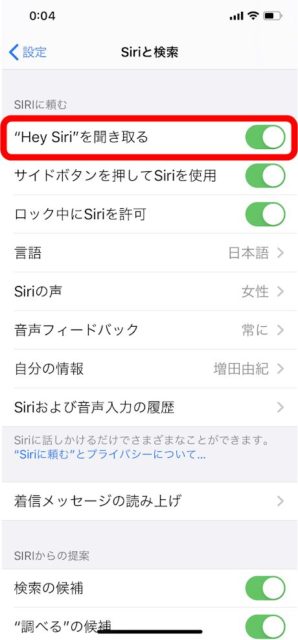
そうすると、両手がふさがっている時でも、iPhoneを持っていない時でも、「ヘイSiri(シリ)」と呼ぶと、用事を言いつけることができます。
音声でも設定できる(android編)
Androidスマホには「OKグーグル」と呼び掛けると仕事をしてくれる音声アシスタントがいます。
▼AndroidんのOKグーグルの設定
OKグーグルは次の設定をしておくと、スマホに触れずに「オーケーグーグル」と呼びかけるだけで用事を頼むことができます。
Googleアプリを開きます。
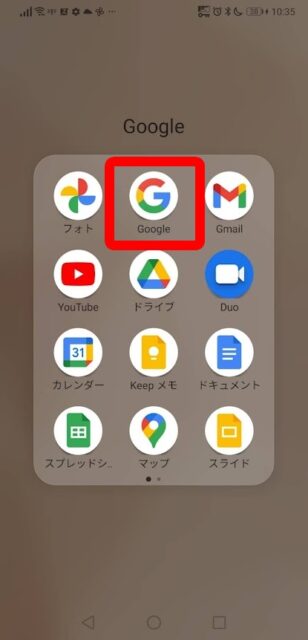
次に画面の右上、イニシャルなどが書いてある〇をタップします。
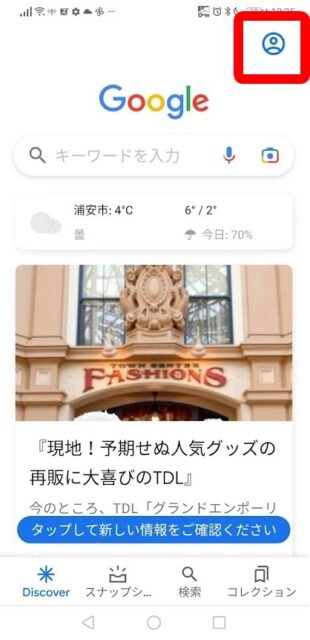
「設定」をタップします。
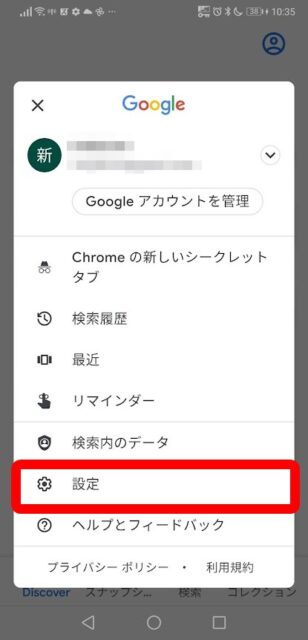
「音声」をタップします。
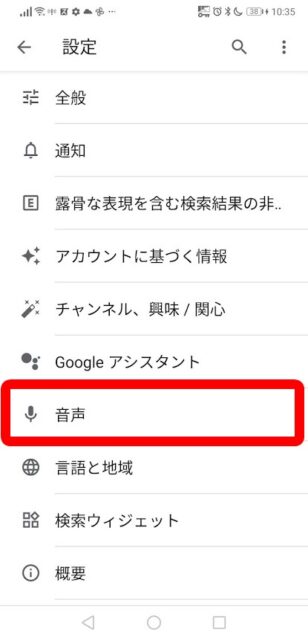
「Voice Match(ボイスマッチ)」をタップします。

「OK Google」をタップしてオン(色がつく方)にします。

説明が表示されたら、「もっと見る」をタップして、声を登録するように言われたら、画面の指示に従って、用意された言葉を話しかけてください。
準備はこれだけ。
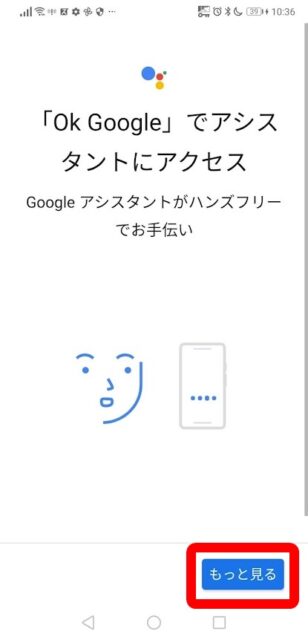
「OK Google」がオン(色がついている)になっていたら準備完了です。

目覚まし時計がスマホになって便利なのは「いくつものアラームを同時にセットしておくことができる」ということです。
6時の次は6時30分、7時の次は7時30分・・・
でもこんなに何度もかけずに、一度ですっきり起きろよって感じですよね(笑)。


